 App Store
App Store
Kasutage rakenduste leidmiseks ja allalaadimiseks App Store'i ning hankige rakenduste värskendusi.
Õige rakenduse leidmine. Te ei tea täpselt, mida otsite? Sisestage rakenduse nimi otsinguväljale, seejärel vajutage sisestusklahvi. App Store'ist allalaaditud rakendused kuvatakse automaatselt jaotises Launchpad. Samuti saate otsida uusi Safari laiendusi, mis täiustavad teie sirvimiskogemust, kui klõpsate küljeribal vahelehel Categories.
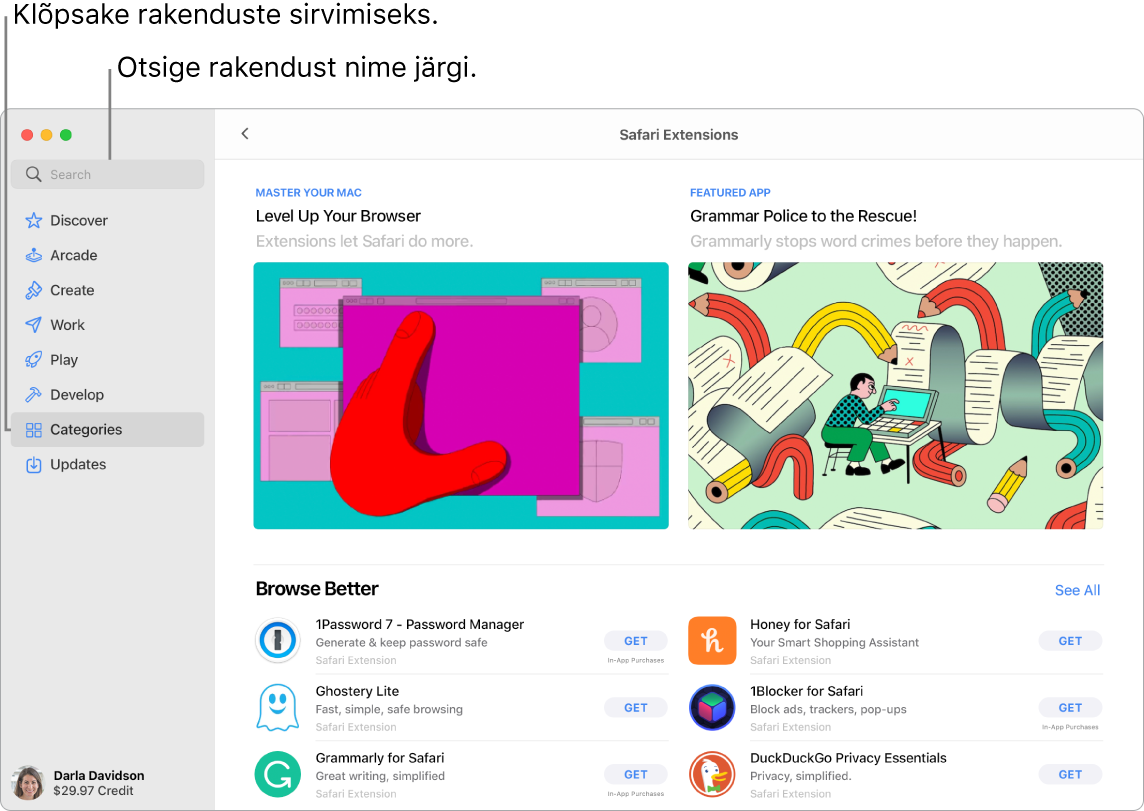
Märge: Teenus Apple Arcade pole saadaval kõikides riikides või piirkondades.
Küsige Sirilt. Öelge näiteks: “Find apps for kids” (Leia rakendusi lastele).
Vajate ainult Apple ID-d. Tasuta rakenduste allalaadimiseks logige oma Apple ID-ga sisse – valige Store > Sign In või klõpsake küljeriba allosas valikul Sign In. Kui teil pole veel Apple ID-d, siis klõpsake Sign In, seejärel klõpsake Create Apple ID. Kui teil on Apple ID, kuid te ei mäleta oma parooli, siis klõpsake selle taastamiseks “Forgot Apple ID or password?” . Samuti peate tasuliste rakenduste ostmiseks seadistama makseteabega konto.
iPhone'i ja iPadi rakenduste kasutamine iMacis. M1 protsessoriga 24-tollises iMacis töötavad nüüd mitmed iPhone'i ja iPadi rakendused. Otsige oma iPhone'i ja iPadi lemmikrakendusi App Store'ist, et näha, kas need on Maci jaoks saadaval.
Mängige. Teenuse Apple Arcade tellimise juhiste saamiseks, mängude avastamiseks, Game Centeri sõprade hulgas populaarsete mängude leidmiseks, oma saavutuste kuvamiseks jm klõpsake vahelehel Arcade. App Store'ist allalaaditud mängud kuvatakse automaatselt Launchpadi kaustas Games – nii et pääsete nendele alati lihtsalt ligi, isegi mängupuldiga. Külastage Apple Arcade'i veebisaiti või vaadake App Store'i kasutusjuhendi lõiku Maci App Store'is teenuse Apple Arcade tellimine.
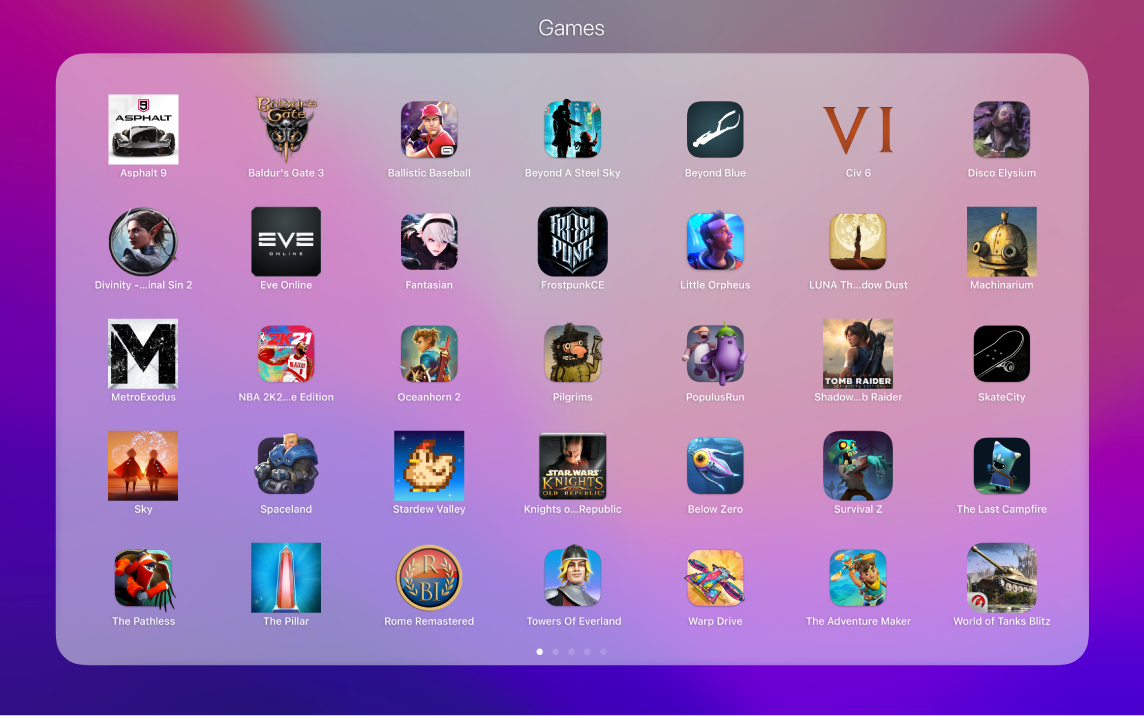
Salvestage oma mängutegevused. Saate salvestada mängust kuni 15-sekundilise videoklipi, kui vajutate toetatud kolmanda osapoole mängupuldil jagamisnuppu – nii et saate kontrollida oma mängustrateegiat või jäädvustada olulised mänguhetked.
Kutsuge sõpru mängima. Uus mitme mängijaga mängude sõbravalija teeb hiljutiste rakenduses Messages olnud sõprade ja rühmade kutsumise Game Centeri toega mänge mängima lihtsaks. Vaadake saabuvaid taotlusi ja kutseid sõprade taotluste postkastis. Vt. macOS-i kasutusjuhendi lõiku Mängude mängimine Macis.
Rakenduste uusimate värskenduste hankimine. Kui näete Dockil App Store'i ikoonil silti, siis on saadaval värskendusi. Klõpsake App Store'i avamiseks ikoonil, seejärel klõpsake küljeribal Updates.
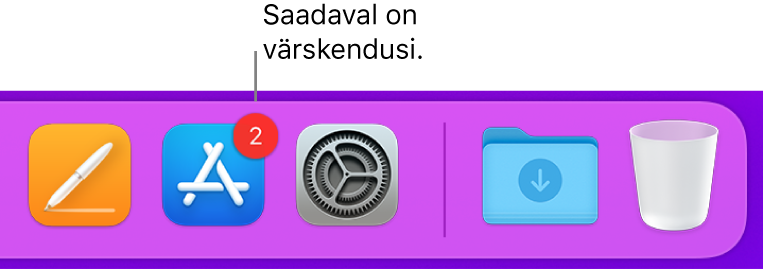
Lisateabe hankimine. Vt. App Store'i kasutusjuhendit.